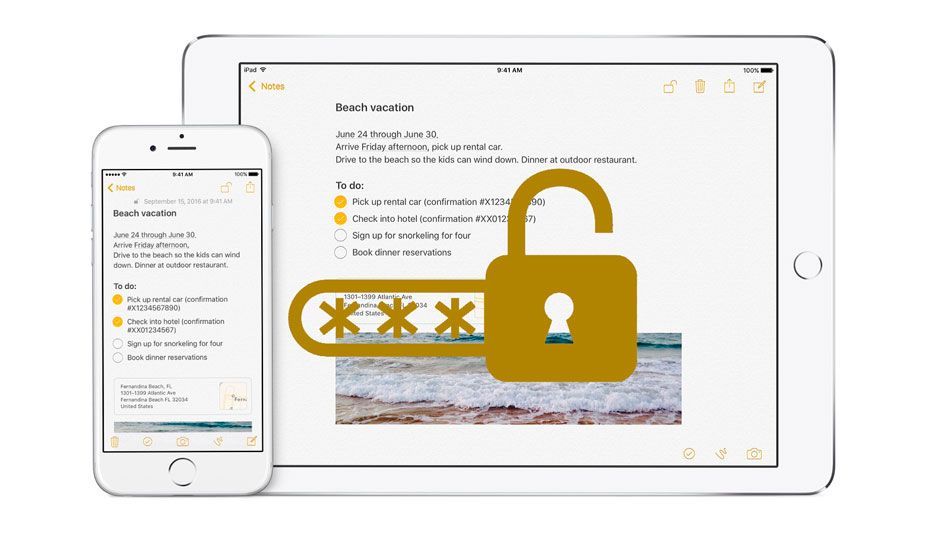วิธีต่างๆในการแก้ไขข้อผิดพลาด PS4 CE-32809-2

คุณต้องการแก้ไข PS4 Error CE-32809-2 หรือไม่? PS4 แนะนำผู้ใช้ให้รู้จักกับเกมมากมายและมอบประสบการณ์การเล่นเกมที่ดีงาม แต่เมื่อไม่นานมานี้ PS4 ผู้ใช้ประสบกับข้อผิดพลาดขณะเปิดแอปพลิเคชันหรือเกมบางอย่าง อย่างไรก็ตามข้อผิดพลาดมาพร้อมกับข้อความแจ้งว่าไม่สามารถเริ่มแอปพลิเคชันได้ (CE-32809-2)
สาเหตุที่แตกต่างกันอาจทำให้เกิดข้อผิดพลาดนี้ ดังนั้นหากคุณเป็นคนหนึ่งที่กำลังเผชิญกับปัญหาเดียวกันนี้แสดงว่าคุณมาถูกที่แล้ว ในคู่มือนี้เราจะพูดถึงวิธีการต่างๆที่มีประสิทธิภาพซึ่งจะช่วยคุณแก้ไขข้อผิดพลาด PS4 CE-32809-2 ได้ในเวลาอันรวดเร็ว
อุณหภูมิซีพียูเฉลี่ยที่ไม่ได้ใช้งาน
สาเหตุของข้อผิดพลาด PS4 CE-32809-2
ดังที่เราได้กล่าวไว้ก่อนหน้านี้มีสาเหตุหลายประการที่ทำให้เกิดข้อผิดพลาด PS4 CE-32809-2 นี่คือรายการปัญหาทั่วไปทั้งหมดที่อยู่เบื้องหลังข้อผิดพลาด -
- ฐานข้อมูล PS4 เสียหาย
- ความไม่สอดคล้องกันของการออกใบอนุญาตอย่างต่อเนื่อง
- ปัญหาเฟิร์มแวร์
- ความไม่สอดคล้องกันในการออกใบอนุญาตชั่วคราวเกิดขึ้นเนื่องจากไม่มีการใช้งานเป็นเวลานาน
- ปัญหาเครือข่ายหรือเซิร์ฟเวอร์
- ไฟล์ระบบที่เสียหาย
เมื่อคุณคุ้นเคยกับสาเหตุและสาเหตุของปัญหาแล้วเรามาดูวิธีแก้ไขกันก่อนเพื่อแก้ไขปัญหาเหล่านี้ทีละข้อ
วิธีต่างๆในการแก้ไขข้อผิดพลาด PS4 CE-32809-2:

แก้ไข 1: รีสตาร์ท PS4 ของคุณ
เมื่อใดก็ตามที่คุณหยุดใช้ PlayStation 4 เป็นเวลานานความไม่สอดคล้องกันในการออกใบอนุญาตชั่วคราวจะเริ่มเกิดขึ้น เนื่องจากความไม่สอดคล้องกันของการให้สิทธิ์การใช้งานนี้คอนโซลของคุณจึงปฏิเสธสิทธิ์ของคุณในการเล่นเนื้อหาและข้อผิดพลาด CE-32809-2 จะเริ่มขึ้น แต่อย่ากังวลไปการแก้ไขปัญหาใบอนุญาตทำได้ง่ายๆ คุณต้องทำการรีสตาร์ทใหม่ทั้งหมดเท่านั้น หากคุณต้องการเริ่มกระบวนการรีสตาร์ทให้ทำตามคำแนะนำเหล่านี้
- คุณต้องกดปุ่ม ปุ่ม PS บนคอนโทรลเลอร์ของคุณ
- แล้วเมื่อ ตัวเลือกด้านพลังงาน เมนูจะปรากฏขึ้น
- เลือก รีสตาร์ท PS4 ตัวเลือก
- จากขั้นตอนการเริ่มต้นระบบปฏิบัติการจะตรวจสอบใบอนุญาตแอปและเกมและแก้ไขปัญหา
- เปิดเกมหรือแอพและดูว่ามีข้อผิดพลาดเกิดขึ้นอีกหรือไม่
หากคุณยังคงเผชิญกับข้อผิดพลาด PS4 CE-32809-2 ให้ไปที่การแก้ไขต่อไป!
แก้ไข 2: แก้ไขปัญหาการออกใบอนุญาตอย่างต่อเนื่อง
หากการแก้ไขข้างต้นไม่ได้ผลสำหรับคุณและคุณมีปัญหาในการออกใบอนุญาตอย่างต่อเนื่องคุณควรดำเนินการตามวิธีการกู้คืนใบอนุญาต แต่อย่าลืมว่าวิธีแก้ปัญหานี้ใช้ได้กับสื่อที่ซื้อแบบดิจิทัลเท่านั้น ทำตามคำแนะนำด้านล่างเพื่อกู้คืนใบอนุญาตของคอนโซล PS4 ของคุณเพื่อแก้ไขข้อผิดพลาด PS4 CE-32809-2!
- ตรงไปที่ไฟล์ เมนู อยู่ที่ด้านบนของแผงควบคุมหลัก PS4 ของคุณแล้วเลือก การตั้งค่า .
- แตะที่ X เพื่อเข้าถึงไฟล์ การจัดการบัญชี เมนู.
- อีกครั้งกด X เพื่อเลือก กู้คืนใบอนุญาต ตัวเลือก
- เมื่อข้อความแจ้งการยืนยันล่าสุดปรากฏขึ้นให้เลือกไฟล์ คืนค่า ปุ่ม.
- เมื่อใดก็ตามที่กระบวนการเสร็จสมบูรณ์ให้รีสตาร์ทคอนโซลของคุณจากนั้นตรวจสอบข้อผิดพลาด
แก้ไข 3: สร้างฐานข้อมูลใหม่
แน่นอนว่าข้อผิดพลาด PS4 CE-32809-2 อาจเป็นผลมาจากฐานข้อมูลที่เสียหายหรือผิดพลาด คุณสามารถแก้ไขปัญหานี้ได้หลังจากบูตเข้าสู่เซฟโหมดและสร้างฐานข้อมูลใหม่ กระบวนการสร้างฐานข้อมูลใหม่สามารถจัดระเบียบฮาร์ดไดรฟ์ของคุณใหม่และทำให้ระบบปฏิบัติการเข้าถึงไฟล์ได้ง่ายขึ้นหรือง่ายขึ้น ตอนนี้ทำตามคำแนะนำด้านล่างและแก้ไขข้อผิดพลาด CE-32809-2
- ในขั้นต้นให้ถือไฟล์ ปุ่ม PS บนคอนโซลของคุณเลือกไฟล์ ตัวเลือกด้านพลังงาน และเลือกไฟล์ ปิด PS4 ตัวเลือก
- เมื่อคอนโซลถูกปิดใช้งานโดยสมบูรณ์คุณสามารถบูตเข้าสู่เซฟโหมดได้
- คุณต้องกดปุ่ม อำนาจ จนกว่าคุณจะได้ยินเสียงบี๊บสองครั้ง
- เสียงบี๊บติดต่อกันเหล่านี้เป็นสัญญาณของการเข้าสู่เซฟโหมด
- จากนั้นคุณสามารถเชื่อมต่อคอนโทรลเลอร์ DualShock 4 ของคุณผ่านสาย USB-A ที่ด้านหน้าของ PS4 ของคุณ
- แตะที่ ตัวเลือก 5 (สร้างฐานข้อมูลใหม่) และกดปุ่ม X ปุ่มเพื่อเข้าถึง
- อย่างไรก็ตามกระบวนการทั้งหมดอาจใช้เวลานานเนื่องจากขึ้นอยู่กับพื้นที่ HDD ของคุณ
- เมื่อกระบวนการสิ้นสุดลงเพียงรีสตาร์ทคอนโซลของคุณและตรวจสอบว่ามีข้อผิดพลาดเกิดขึ้นอีกครั้งหรือไม่
หากคุณยังคงเผชิญกับข้อผิดพลาด PS4 CE-32809-2 ให้ไปที่การแก้ไขต่อไป!
แก้ไข 4: Power Cycling คอนโซลของคุณเพื่อแก้ไขข้อผิดพลาด CE-32809-2
แน่นอนว่าเนื่องจากระบบหยุดชะงักโดยไม่คาดคิดหรือจากการอัปเดตที่ไม่ดีข้อมูลระบบจึงเสียหาย อย่างไรก็ตามไฟล์ระบบที่เสียหายทั้งหมดเริ่มสร้างข้อผิดพลาด CE-32809-2 ในการแก้ไขปัญหาคุณต้องทำตามขั้นตอนเหล่านี้และใช้วิธีการหมุนเวียนพลังงานบน PS4 ของคุณเพื่อแก้ไขข้อผิดพลาด PS4 CE-32809-2!
- ปิดการใช้งานคอนโซล PS4 ของคุณโดยสิ้นเชิง
- จากนั้นกดปุ่ม อำนาจ จนกว่าพัดลมของคอนโซลของคุณจะปิดลงอย่างสมบูรณ์
- ในขั้นตอนนี้คุณจะได้ยินเสียงบี๊บติดต่อกันสองครั้ง
- เพียงแค่ปล่อยไฟล์ อำนาจ หลังจากเสียงบี๊บครั้งที่สอง
- ตอนนี้ลบสายไฟของคอนโซลของคุณ
- หลังจากนั้นไม่กี่วินาทีให้ต่อสายไฟกลับไปที่แหล่งจ่ายไฟ นี่เป็นสิ่งสำคัญเพื่อยืนยันว่าตัวเก็บประจุกำลังถูกระบายออกจนหมด
- จากนั้นคุณสามารถรีบูตคอนโซลของคุณแล้วตรวจสอบข้อผิดพลาดหลังจากเปิดเกมหรือแอพ
แก้ไข 5: สำรองข้อมูลเกมที่เก็บไว้ของคุณและเริ่มต้นคอนโซล PlayStation 4 ของคุณ
อีกวิธีหนึ่งที่มีประสิทธิภาพสำหรับข้อผิดพลาดคือการเริ่มต้นคอนโซล PS4 ของคุณ แต่กระบวนการนี้จะจบลงด้วยการลบความคืบหน้าของเกมและข้อมูลที่จัดเก็บไว้ทั้งหมด ดังนั้นที่นี่เราจะพูดถึงคำแนะนำบางอย่างโดยทำตามซึ่งคุณจะสามารถสำรองหรือกู้คืนข้อมูลเกมและเริ่มต้นคอนโซล PS4 ของคุณได้
- พยายามเข้าสู่ระบบด้วยบัญชี PSN ของคุณที่บันทึกข้อมูลเกมของคุณ
- ตรงไปที่การตั้งค่าจากแดชบอร์ดหลัก
- จากนั้นเปิดเมนูการจัดการข้อมูลที่บันทึกไว้ของแอปพลิเคชันจากนั้นแตะที่ข้อมูลที่บันทึกไว้ในที่เก็บข้อมูลระบบ
- ตอนนี้คุณสามารถสำรองหรือกู้คืนข้อมูลโดยใช้การสมัครใช้งาน PS Plus หรือแฟลชไดรฟ์
- แตะที่ตัวเลือกอัปโหลดไปยังที่เก็บข้อมูลออนไลน์จากนั้นกดปุ่ม X ปุ่มเพื่อเข้าถึง
- หลังจากใช้แฟลชไดรฟ์แล้วให้เลือกตัวเลือกคัดลอกไปยังอุปกรณ์จัดเก็บข้อมูล USB
- จากหน้าจอถัดไปให้เลือกไฟล์ ตัวเลือก ปุ่มบนคอนโทรลเลอร์
- แตะที่ เลือกหลายแอปพลิเคชัน ตัวเลือก
- ที่นี่คุณสามารถเลือกทุกเกมบันทึกที่เกี่ยวข้องจากนั้นกดปุ่ม อัปโหลด / คัดลอก ตัวเลือก
- เพื่อหลีกเลี่ยงการแจ้งการยืนยันให้เลือกไฟล์ นำไปใช้กับทั้งหมด กล่อง.
- หลังจากขั้นตอนเสร็จสิ้นให้กดปุ่ม ปุ่ม PS บนคอนโทรลเลอร์ จากนั้นแตะที่ เมนูพาวเวอร์ และเลือกไฟล์ ปิด PS4 ตัวเลือก
- หลังจากนั้นไม่กี่วินาทีให้กดปุ่มเปิด / ปิดค้างไว้จนกว่าคุณจะได้ยินเสียงบี๊บ
เพิ่มเติม | ขั้นตอนดำเนินการต่อ
- เสียงบี๊บเป็นสัญญาณสำหรับคอนโซลของคุณที่เข้าสู่ไฟล์ เมนูการกู้คืน .
- ตอนนี้เสียบคอนโทรลเลอร์ของคุณผ่านไฟล์ สาย USB-A แล้วแตะที่ ตัวเลือก 6 . กดปุ่ม X เพื่อเริ่มต้นไฟล์ เริ่มต้น PS4
- เมื่อได้รับแจ้งให้แตะใช่
- เมื่อกระบวนการสิ้นสุดลงคอนโซลจะเปิดเข้าสู่โหมดปกติ
- จากนั้นคุณต้องตรงไปที่ การตั้งค่า> การจัดการข้อมูลที่บันทึกไว้ของแอปพลิเคชัน> ข้อมูลที่บันทึกไว้ในที่เก็บข้อมูลออนไลน์ .
- หลังจากใช้แฟลชไดรฟ์แล้วให้เลือกไฟล์ ข้อมูลที่บันทึกไว้ในที่จัดเก็บข้อมูล USB ตัวเลือก
- จากนั้นคุณสามารถดึงข้อมูลที่กู้คืนในคลาวด์ / ที่จัดเก็บข้อมูล USB ได้โดยทำตามขั้นตอนบนหน้าจอ
- ตอนนี้คุณควรลองเปิดเกมหรือแอพที่ทำให้เกิดข้อผิดพลาดและตรวจสอบว่าข้อผิดพลาดได้รับการแก้ไขหรือไม่
หากคุณยังคงเผชิญกับข้อผิดพลาด PS4 CE-32809-2 ให้ไปที่การแก้ไขต่อไป!
ซอฟต์แวร์ถอดรหัสเสียงฟรี mac
แก้ไข 6: PS4 หลัก
การแก้ไขนี้ใช้ได้กับสื่อที่ซื้อแบบดิจิทัลเท่านั้น แน่นอนว่าคอนโซลเริ่มต้นและสร้างข้อผิดพลาด CE-32809-2 เมื่อใดก็ตามที่สงสัยในสิทธิ์ของคุณในการใช้แอปพลิเคชันหรือเกม แต่อย่ากังวลไปคุณสามารถแก้ปัญหานี้ได้อย่างง่ายดายหลังจากเปิดใช้งานเป็น PS4 หลัก ทำตามคำแนะนำด้านล่างเพื่อแก้ไขข้อผิดพลาด PS4 CE-32809-2!
- เลือกไฟล์ การตั้งค่า เมนูจากแดชบอร์ดหลักของคอนโซลของคุณ
- ตรงไปที่ไฟล์ การจัดการบัญชี ตัวเลือก
- ตอนนี้เลือก เปิดใช้งานเป็น PS4 หลักของคุณ ตัวเลือก
- ในกรณีที่คอนโซลของคุณเป็น PS4 หลักอยู่แล้วคุณสามารถเลือกปิดการใช้งานได้ จากนั้นตรงไปที่เมนูนี้และเปิดใช้งานอีกครั้ง
- เมื่อใดก็ตามที่กระบวนการเสร็จสมบูรณ์ให้รีสตาร์ทพีซีของคุณและตรวจสอบว่าข้อผิดพลาดยังคงมีอยู่หรือไม่
ตั้งแต่เด็กเล็กไปจนถึงผู้ใหญ่ทุกคนชอบเล่นเกมบน PS4 เมื่อใดก็ตามที่เริ่มสร้างข้อผิดพลาดคุณควรตรวจสอบข้อผิดพลาดก่อนที่จะเกิดอะไรขึ้น ในคู่มือนี้เราได้กล่าวถึงข้อผิดพลาด PS4 CE-32809-2 อย่างละเอียด
สรุป:
ข้อมูลทั้งหมดเกี่ยวกับ 'PS4 Error CE-32809-2' ขั้นตอนนั้นง่ายแสนง่ายและทุกคนสามารถทำได้โดยไม่ต้องอาศัยความช่วยเหลือจากช่าง ข้ามไปที่ขั้นตอนที่ระบุไว้ด้านบนและตรวจสอบว่าข้อใดเหมาะกับคุณ ฉันหวังว่าคุณจะสามารถแก้ไขข้อผิดพลาดนี้และกลับมาเพลิดเพลินกับเกมคอนโซลที่ดีที่สุดของคุณอีกครั้ง หากคุณมีข้อสงสัยคำถามหรือข้อเสนอแนะโปรดแจ้งให้เราทราบในส่วนความคิดเห็นด้านล่าง!
ยังอ่าน: